15 ฟีเจอร์เด็ดของ WordPress ที่คุณไม่เคยรู้มาก่อน
เผยแพร่แล้ว: 2021-08-04WordPress กลายเป็นสมบัติล้ำค่าสำหรับชุมชนนักพัฒนาเว็บทันทีที่มีการเปิดเผย
ถึงกระนั้น พวกเราส่วนใหญ่ยังไม่สามารถระบุจำนวนฟีเจอร์ที่แน่นอนของ WordPress ได้
น่าแปลกที่จำนวนคุณสมบัติเพิ่มขึ้นอย่างมากในการอัปเดตแต่ละครั้ง
ตอนนี้ WordPress ได้ยกระดับเป็นเวอร์ชัน 5.8 แล้ว เราสามารถค้นพบคุณลักษณะบางอย่างที่ปกติแล้วคุณจะไม่สังเกตเห็นเท่านั้น
อย่างที่คุณคิด การพูดคุยของวันนี้เกี่ยวกับฟีเจอร์เจ๋งๆ ของ WordPress ที่คุณไม่เคยรู้จักมาก่อน
หัวเข็มขัดขึ้น! เรากำลังจะมีการอภิปรายยาว
1. ประสบการณ์การเขียนที่เบี่ยงเบนความสนใจ
WordPress ไม่สามารถทำได้โดยปราศจากสิ่งรบกวน
มีตัวเลือกและการควบคุมที่วางอยู่บนหน้าจอมากเกินไปซึ่งทำให้คุณไม่สามารถจดจ่อกับหัวข้อได้
ตัวเลือกส่วนใหญ่อยู่ที่แถบด้านข้างทางซ้ายของคุณ และดูเหมือนคุณจะละเลยไม่ได้
แต่ไม่ใช่อีกต่อไป
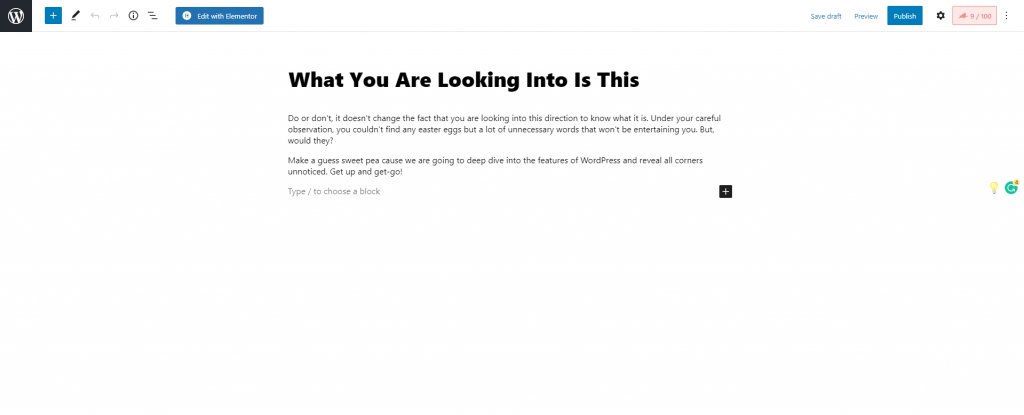
ตอนนี้ WordPress มีแผงการเขียนแบบเต็มความกว้างพร้อมอินเทอร์เฟซสีขาวสะอาด
ด้วยตัวเลือกแดชบอร์ดที่ถูกซ่อนไว้ คุณสามารถมุ่งความสนใจไปที่หัวข้อได้อย่างง่ายดาย
ในการเริ่มต้นโหมดปราศจากสิ่งรบกวน เพียงคลิกที่ จุด 3 จุด ที่มุมบนขวาของโพสต์ที่คุณกำลังเขียน และไปที่ โหมดเต็มหน้าจอ
ดู? นั่นเป็นวิธีที่ง่ายตลอดเวลา
2. จำกัดจำนวนรายการบนจอแสดงผล
WordPress เป็นแพลตฟอร์มที่ดีที่สุดที่ให้คุณปรับแต่งเว็บไซต์ของคุณจากบนลงล่าง
มันเป็นข้อได้เปรียบ แต่ยังเป็นปัญหาที่ชัดเจนสำหรับคนส่วนใหญ่
เนื่องจากมีตัวเลือกที่ปรับแต่งได้มากมายบนหน้าจอ ผู้คนจึงรู้สึกอับอายและสับสน
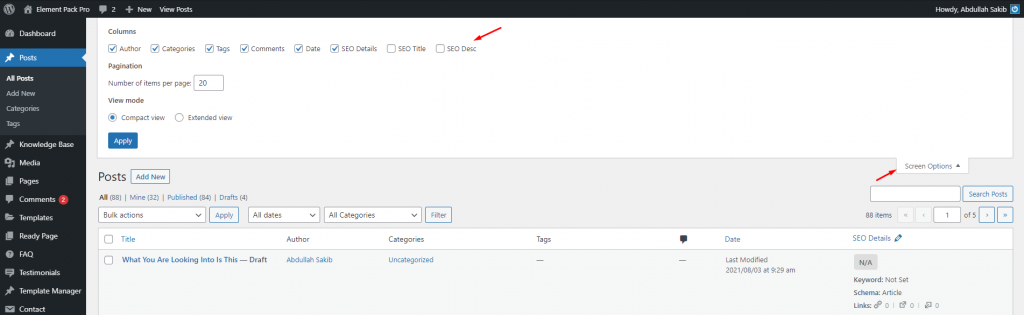
น่าอัศจรรย์ คุณสามารถลดจำนวนตัวเลือกที่แสดงโดยใช้เมนู ตัวเลือกหน้าจอ
อยู่ที่มุมขวาบนของแดชบอร์ดและพร้อมใช้งานสำหรับแท็บจำนวนมาก
คลิกเพื่อดูตัวเลือกในเมนูแบบเลื่อนลงและจำกัดจำนวนรายการบนจอแสดงผล
3. ตัวแบ่งหน้า/ อ่านต่อ
บางครั้ง เนื้อหาบล็อกยาวๆ ก็รบกวนจิตใจ และผู้คนก็ไม่ต้องการเห็นหน้ายาวๆ อีกต่อไป
จากนั้น คุณสามารถแบ่งหน้าและแสดงการแบ่งหน้าด้วยบล็อก WordPress
โดยปกติควรทำโดยปลั๊กอิน
แต่ WordPress ให้ตัวเลือกแก่คุณ
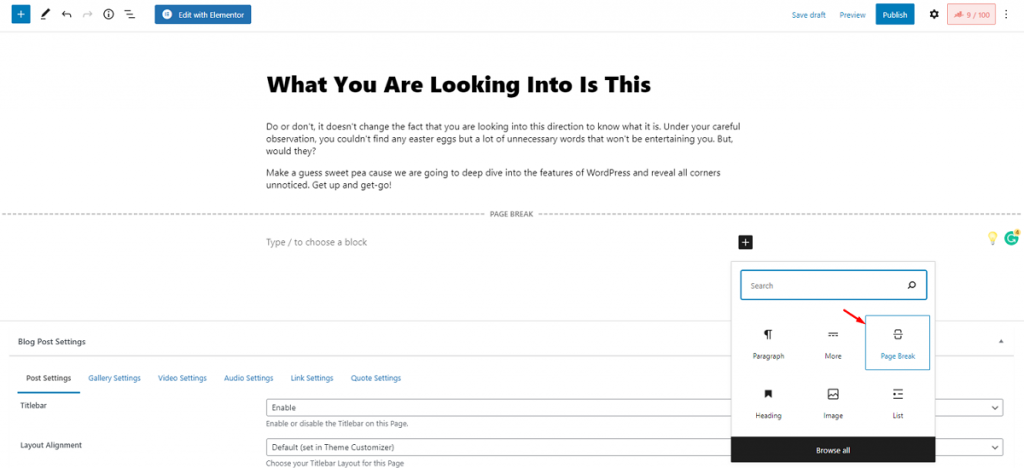
ในหน้าตัวแก้ไข ให้คลิกที่ไอคอน เพิ่มบล็อก และค้นหาบล็อกตัว แบ่งหน้า
หยิบและวางลงในหน้าและคุณก็พร้อมไป
คุณสามารถใช้มันได้หลายครั้งเท่าที่คุณต้องการ
และสำหรับประสบการณ์การอ่านอย่างต่อเนื่อง คุณอาจใช้บล็อก อ่านเพิ่มเติม บนหน้า
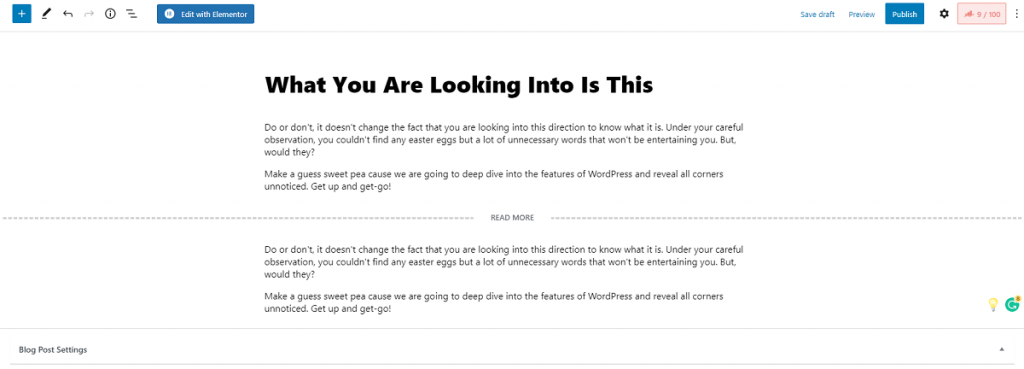
บล็อก อ่านเพิ่มเติม ทำงานบนโฮมเพจเพื่อให้แน่ใจว่ามีข้อความแจ้งการอ่านต่อเนื่องสำหรับโพสต์ที่ยาวขึ้น
4. โพสต์ตัวเลือกติดหนึบ
เหตุผลที่โพสต์ยอดนิยมของคุณไปอยู่ใต้กองคนอื่นเพราะไม่อยู่ในโหมดติดหนึบ
โพสต์ที่มีผู้เข้าชมมากที่สุดจะสูญเสียมูลค่าหากโพสต์อยู่ด้านล่าง
การแก้ปัญหานี้เป็นเรื่องง่ายด้วย WordPress
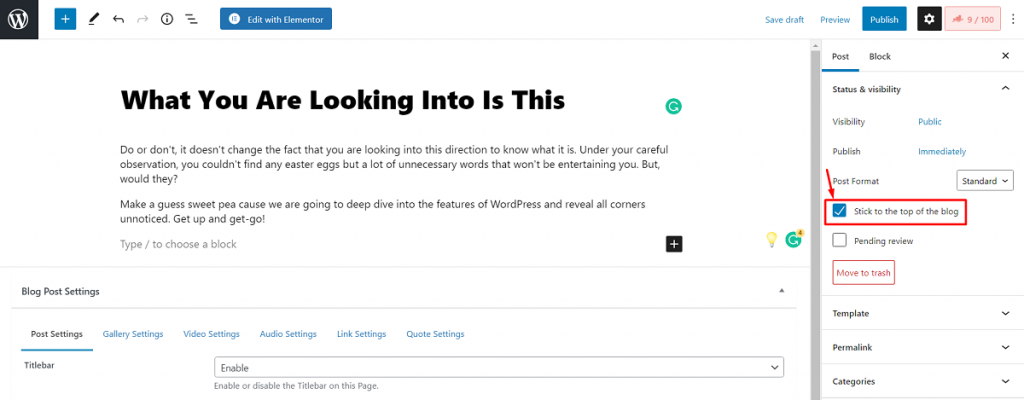
เพียงไปที่การตั้งค่าโพสต์จาก จุด 3 จุด ที่มุมบนขวาแล้วคลิกช่องทำเครื่องหมายที่ทำเครื่องหมายไว้
ด้วยเหตุนี้ โพสต์ที่มีความเคลื่อนไหวมากที่สุดของคุณจึงจะอยู่ด้านบนของรายการให้ผู้อ่านเห็น
5. ความถี่การบันทึกอัตโนมัติที่กำหนดเอง
ความถี่การบันทึกอัตโนมัติเริ่มต้นของ WordPress ถูกตั้งไว้ที่ 60 วินาที หลายคนรู้สึกไม่สบายใจเมื่อสถานที่ทำงานได้รับการรีเฟรชทุกนาทีซึ่งทำให้เว็บไซต์ค้าง
สิ่งที่สนุกคือ คุณสามารถปรับแต่งเวลาบันทึกอัตโนมัติได้ด้วยตัวเองและแก้ไขปัญหาที่น่ารำคาญนี้
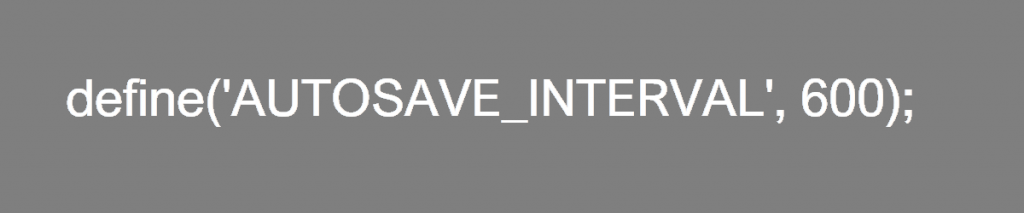
เพียงวางโค้ดด้านบนลงใน ไฟล์ wp-config.php ของเว็บไซต์
ด้วยเหตุนี้ เวลาบันทึกอัตโนมัติควรเพิ่มขึ้นเป็น 10 นาที คุณสามารถไปได้มากขึ้นหากต้องการ
6. ลดจำนวนการแก้ไขโพสต์
เป็นปัญหาทั่วไปเมื่อคุณเปลี่ยนแปลงสิ่งต่างๆ เกี่ยวกับโพสต์ของคุณ และทำให้ไฟล์การแก้ไขมีจำนวนเพิ่มขึ้น
การแก้ไขเป็นสิ่งจำเป็นเพื่อติดตามความคืบหน้าของงานของคุณ แต่การแก้ไขมากเกินไปจะใช้พื้นที่ข้อมูลจำนวนมาก
อย่างไรก็ตาม คุณสามารถจำกัดจำนวนครั้งที่ฐานข้อมูลจะจัดเก็บการแก้ไข
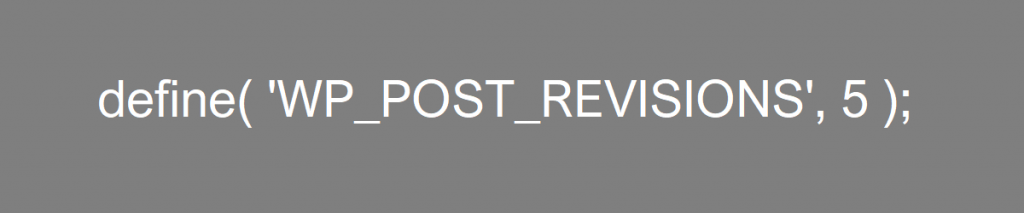
เช่นเดียวกับก่อนหน้านี้ วางโค้ดด้านบนลงใน ไฟล์ wp-config.php ของเว็บไซต์ของคุณ
แม้ว่าเราจะตั้งขีดจำกัดไว้ที่ 5 แต่คุณสามารถไปกับจำนวนเท่าใดก็ได้
นอกจากนี้ คุณสามารถปิดใช้งานการแก้ไขได้โดยใส่ 0 ในโค้ด
7. ปิดความคิดเห็น
โพสต์ในบล็อกถูกสแปมอย่างง่ายดายผ่านส่วนความคิดเห็น นั่นเป็นเหตุผลที่เว็บไซต์บล็อกยอดนิยมปิดการใช้งานความคิดเห็นของโพสต์
เมื่อคุณใช้ WordPress คุณสามารถปิดการใช้งานความคิดเห็นสำหรับโพสต์ของคุณหลังจากผ่านช่วงความอดทนขั้นต่ำ
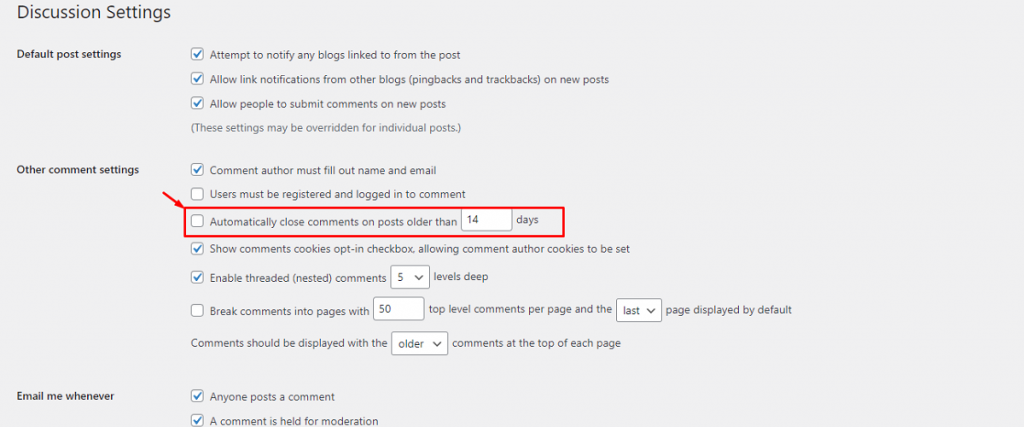
เพียงไปที่ แดชบอร์ด WordPress> การตั้งค่า> การสนทนา และคลิกที่ช่องทำเครื่องหมายที่ทำเครื่องหมายไว้
คุณสามารถตั้งเวลาหน่วงเพื่อให้ส่วนความคิดเห็นปิดโดยอัตโนมัติ
8. การปรับขนาดเนื้อหาสื่ออัตโนมัติ
สื่อใช้ฐานข้อมูลไซต์ของคุณเป็นส่วนใหญ่ แม้ว่าคุณจะใช้ซอฟต์แวร์เพิ่มประสิทธิภาพสื่อ แต่รูปภาพจำนวนมหาศาลจะทำให้ไซต์ของคุณหนักขึ้น

น่าแปลกที่ WordPress มีการตั้งค่าที่จะลดขนาดเนื้อหาสื่อทั้งหมดตามคำสั่งของคุณ ตัวเลือกมีอยู่เสมอ แต่คุณไม่เคยรู้มาก่อน
แม้ว่าจะใช้งานได้กับภาพขนาดย่อ แต่ก็ลดปริมาณข้อมูลลงอย่างมาก
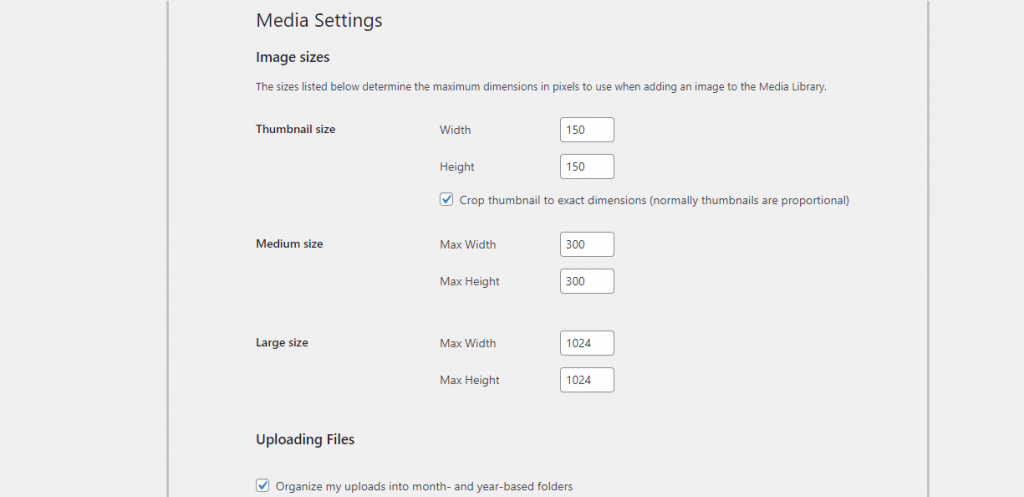
เพียงไปที่ แดชบอร์ด> การตั้งค่า> สื่อ แล้วคุณจะเห็นการตั้งค่าขนาดรูปภาพสำหรับรูปภาพขนาดย่อ ขนาดกลาง และขนาดใหญ่
9. ตัวตรวจสอบการตอบสนองแบบสด
เคยสงสัยหรือไม่ว่าเว็บไซต์ของคุณมีลักษณะเป็นอย่างไรบนอุปกรณ์มือถือ? โปรแกรมแก้ไขหน้า WordPress ใช้งานได้ดีกับพีซีเท่านั้น และไม่รองรับตัวแก้ไขในโหมดมือถือ
แต่คุณสามารถดูตัวอย่างไซต์ในโหมดมือถือภายในหน้าต่างตัวแก้ไขได้ ที่น่าสนุกคือ ตัวเลือกนี้วางไว้ในตอนกลางวันแสกๆ และสังเกตได้ยาก
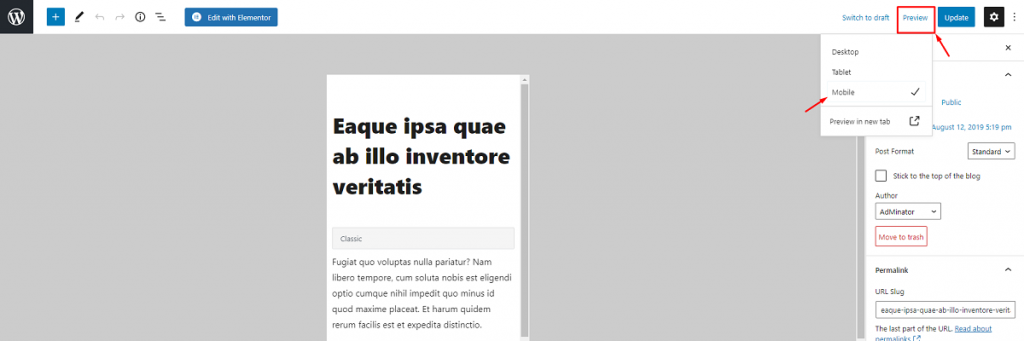
คุณจะพบตัวเลือกมุมมองมือถือในเมนู แสดงตัวอย่าง ที่ส่วนขวาบนของหน้าแก้ไขบทความ
นอกจากนี้ยังมีโหมดดูแท็บเล็ตสำหรับความไม่สะดวกของคุณ
10. ตัวเลือกการฝังด่วน
ก่อนหน้านี้ ผู้คนลำบากเมื่อเพิ่มเนื้อหาสื่อจากแหล่งภายนอกใน WordPress สิ่งต่าง ๆ เปลี่ยนไปหลังจาก Gutenberg นำบล็อก Embed ไปสู่การปฏิบัติ
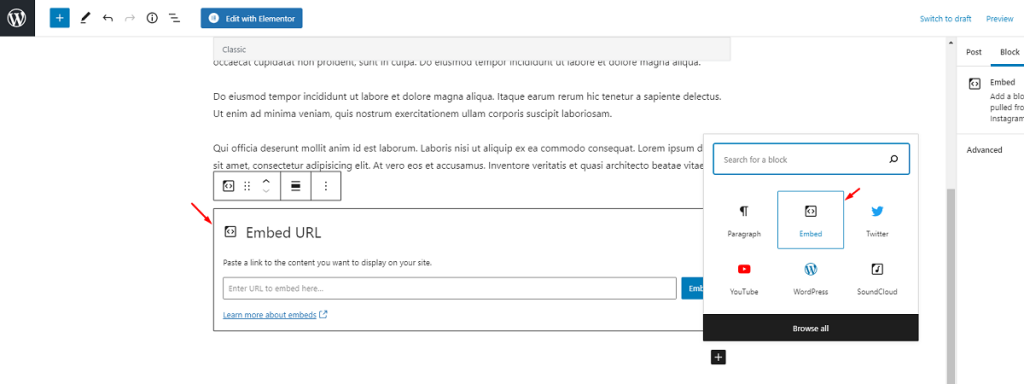
ด้วยบล็อกการฝัง คุณสามารถนำเข้าเนื้อหาจากหลายแหล่งโดยไม่ต้องถ่ายภาพหน้าจอหรือวิดีโอด้วยตนเอง เพียงใส่ URL ต้นทางและจะถูกรวมเข้ากับระบบโดยอัตโนมัติ นี่คือรายชื่อเว็บไซต์ที่รองรับโดยย่อ
11. Gutenberg Block Manager
เมนูบล็อก Gutenberg ของคุณดูน่าเบื่อไหม? คุณต้องการจัดเรียงโดยเอาบล็อคที่ไม่จำเป็นออกด้วยตัวเองหรือไม่?
เป็นไปได้ด้วยฟังก์ชัน ตัวจัดการบล็อก WordPress Gutenberg ในหน้าแก้ไขของคุณ
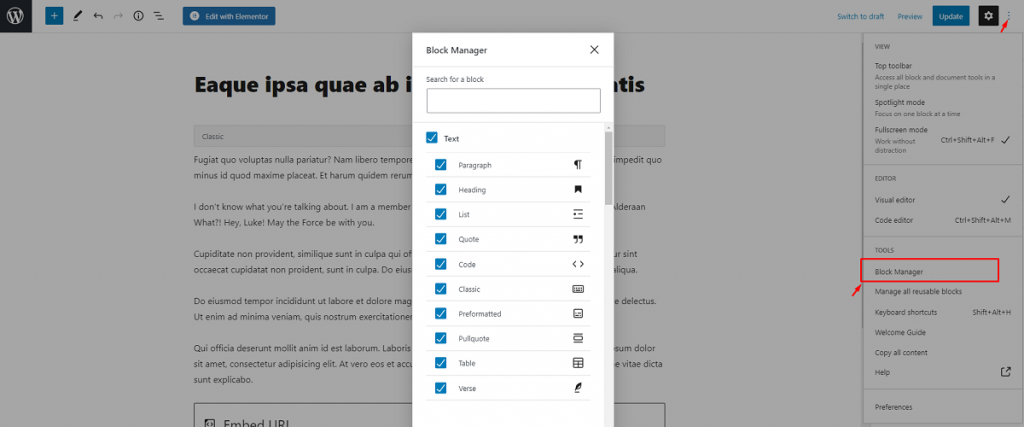
คุณต้องเข้าถึงการตั้งค่า ตัวจัดการบล็อก จากเมนู 3 จุด บล็อกทั้งหมดเปิดใช้งานโดยค่าเริ่มต้น เพียงคลิกเครื่องหมายถูกบนบล็อคที่คุณไม่ต้องการ
เมื่อยกเลิกการเลือก บล็อกจะไม่แสดงในโปรแกรมแก้ไข
12. นำเข้าสื่อโดยลาก-วาง
คุณรู้หรือไม่ว่าคุณสามารถนำเข้าไฟล์มีเดียใน WordPress ได้ในเวลาเพียงไม่กี่วินาที? ในขณะที่คุณยังคงคุ้นเคยกับการนำเข้าสื่อผ่านบล็อกรูปภาพหรือวิดีโอ คุณไม่ได้ลองใช้วิธีการลากและวางใช่ไหม
แทนที่จะใช้ปุ่มอัปโหลด คุณสามารถลากเนื้อหาสื่อของคุณไปไว้ในหน้าตัวแก้ไขแล้ววางลงในตำแหน่งที่คุณต้องการได้
วิดีโอสั้น ๆ ด้านบนแสดงให้คุณเห็นว่าการเพิ่มรูปภาพหรือวิดีโอใน WordPress นั้นง่ายเพียงใด
13. บล็อกที่นำกลับมาใช้ใหม่ได้
มีหลายครั้งที่คุณต้องใช้การกำหนดค่าบล็อกเฉพาะหลายครั้งภายในโพสต์ อาจค่อนข้างลำบากหากคุณต้องตั้งค่าสิ่งเดิมซ้ำแล้วซ้ำอีก
ดีไม่ได้อีกต่อไป ใน Gutenberg คุณสามารถบันทึกบล็อกที่นำกลับมาใช้ใหม่ได้เพื่อใช้ในภายหลัง เรียบง่าย!
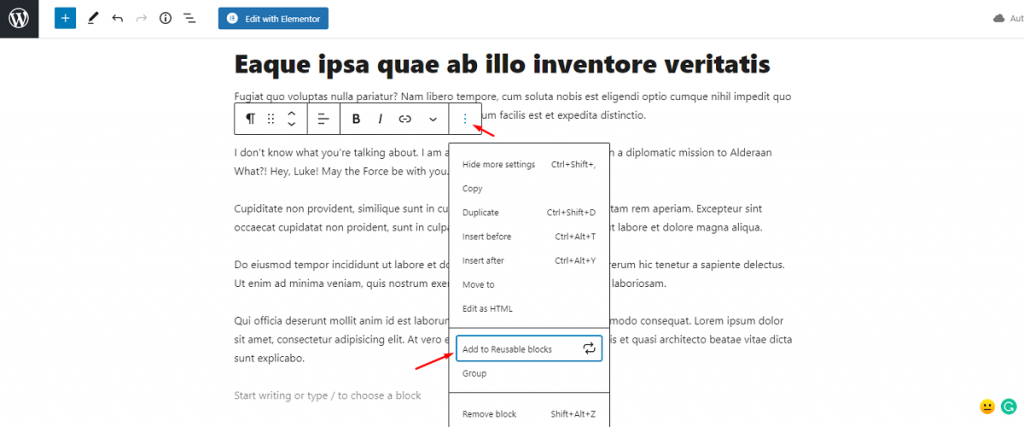
เพียงวางเมาส์เหนือบล็อกที่คุณต้องการบันทึก จากนั้นคลิกปุ่มการตั้งค่าบล็อก (ทำเครื่องหมายด้วยลูกศร)
ใกล้กับด้านล่างของเมนู คุณจะพบตัวเลือก ' เพิ่มไปยังบล็อกที่นำกลับมาใช้ใหม่ ' คลิกเพื่อบันทึกบล็อก
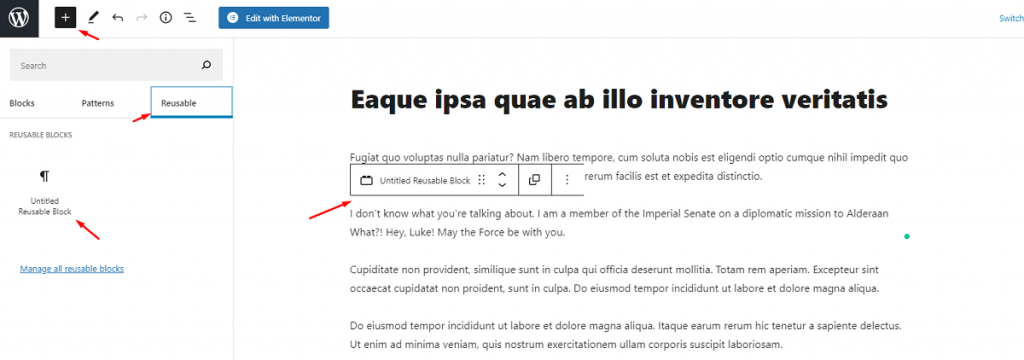
หากต้องการค้นหาบล็อกที่บันทึกไว้ ให้คลิกที่ไอคอนเมนูบล็อก แล้วไปที่ส่วน นำกลับมาใช้ใหม่ ได้ จากนั้นคุณต้องคลิกที่บล็อกและจะถูกนำเข้าโดยอัตโนมัติภายในหน้า
14. กลุ่มบล็อก
นอกเหนือจากบล็อกที่ใช้ซ้ำได้ คุณสามารถจัดกลุ่มหลายบล็อกในตัวแก้ไข WordPress Gutenberg และใช้ทั้งหมดได้
โดยพื้นฐานแล้ว บล็อกที่จัดกลุ่มจะมีเมนูการปรับแต่งร่วมกัน คุณยังสามารถบันทึกกลุ่มเพื่อใช้ในอนาคตได้อีกด้วย

ตัวเลือกในการสร้าง บล็อกกลุ่ม อยู่ภายใต้ตัวเลือกบล็อกที่นำกลับมาใช้ใหม่ได้ เพียงแค่ดูด้วยตัวคุณเอง คุณสามารถเรียนรู้เพิ่มเติมเกี่ยวกับ Group Blocks ในบทความ
15. ลิงค์ข้อความ
การเพิ่มลิงก์ใน WordPress เป็นเรื่องง่าย คุณยังสามารถเพิ่มลิงก์ไปยังข้อความเนื้อหาของคุณใน Gutenberg ได้โดยไม่ต้องใช้วิดเจ็ตบล็อกใดๆ
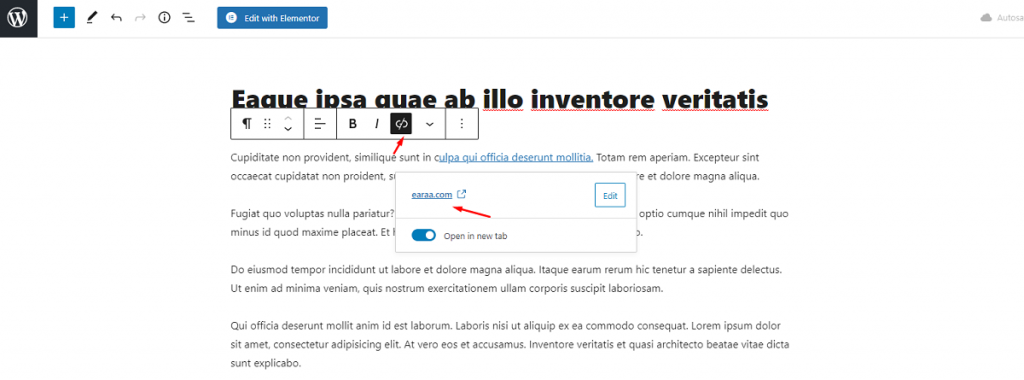
คุณจะเห็นตัวเลือกลิงก์ในแถบเมนูบล็อก เพียงเลือกข้อความเป้าหมาย คลิกปุ่มลิงก์ และแทรกลิงก์ลงในช่อง
อย่าลืมเปิดสวิตช์ ' เปิดในแท็บใหม่ ' เนื่องจากคุณไม่ต้องการให้ผู้เยี่ยมชมออกจากเว็บไซต์ของคุณ
เรียนรู้วิธีใช้ WordPress อย่างเต็มที่
WordPress นั้นอัดแน่นไปด้วยคุณสมบัติมากมาย และมักจะมีคุณลักษณะบางอย่างที่เรามักจะพลาดไป
ในการเป็นผู้เชี่ยวชาญ WordPress คุณต้องเรียนรู้เกี่ยวกับคุณสมบัติเล็กๆ เหล่านี้ที่จะปรับปรุงประสบการณ์การสร้างเว็บไซต์ของคุณ
ใช้สิ่งเหล่านี้เป็นทางลัดเพื่อเพิ่มประสิทธิภาพการทำงานและออกแบบหน้าเว็บอย่างมั่นใจยิ่งขึ้น
คุณรู้จักคุณสมบัติข้างต้นกี่ข้อ? หากคุณทราบเกี่ยวกับคุณลักษณะใดๆ ที่เราไม่ได้รวมไว้ โปรดแบ่งปันกับเราเพื่อให้เราทั้งคู่ได้รับประโยชน์จากคุณลักษณะดังกล่าว
ขอบคุณที่อดทนรอ
